前述:本次学习与整理来至B站【Python开发_老6哥】老师分享的课程,有兴趣的小伙伴可以去加油啦,附链接
宿主机环境:RockyLinux 9
版本管理
- Docker引擎主要有两个版本:企业版(EE)和社区版(CE)
- 每个季度(1-3,4-6,7-9,10-12),企业版和社区版都会发布一个稳定版本(Stable)。社区版本会提供4个月的支持,而企业版本会提供12个月的支持
- 每个月社区版还会通过Edge方式发布月度版
- 从2017年第一季度开始,Docker版本号遵循YY.MM-xx格式,类似于Ubuntu等项目。例如,2018年6月第一次发布的社区版本为18.06.0-ce
国内镜像源设置
这里我设置为了阿里云的国内站点,
sed -e 's|^mirrorlist=|#mirrorlist=|g' \
-e 's|^#baseurl=http://dl.rockylinux.org/$contentdir|baseurl=https://mirrors.aliyun.com/rockylinux|g' \
-i.bak \
/etc/yum.repos.d/[Rr]ocky*.repo基础环境配置
# 当我们配置好国内镜像源后,先清空掉本地缓存
yum clean all
# 生成新的缓存
yum makecache
# 由于有时候我们安装的是minimal最小版本,有些工具包需要给安装
yum install -y bash-completion vim lrzsz wget expect net-tools nc nmap tree dos2unix htop iftop iotop unzip telnet sl psmisc nethogs glances bc ntpdate openldap-devel安装Docker
查询当前版本内核 uname -r,docker要求内核版本不能低于3.10
[root@192 yum.repos.d]# uname -r
5.14.0-284.11.1.el9_2.x86_64
开启linux内核的流量转发
cat <<EOF > /etc/sysctl.d/docker.conf
net.bridge.bridge-nf-call-ip6tables = 1
net.bridge.bridge-nf-call-iptables = 1
net.ipv4.conf.default.rp_filter =0
net.ipv4.conf.all.rp_filter =0
net.ipv4.ip_forward=1
EOF
#加载修改内核的参数,配置文件
sysctl -p /etc/sysctl.d/docker.conf
当我们第一次执行 sysctl -p /etc/sysctl.d/docker.conf 命令时,会报错: No such file or directory,此时,需要执行下命令: modprobe br_netfilter,具体见下图
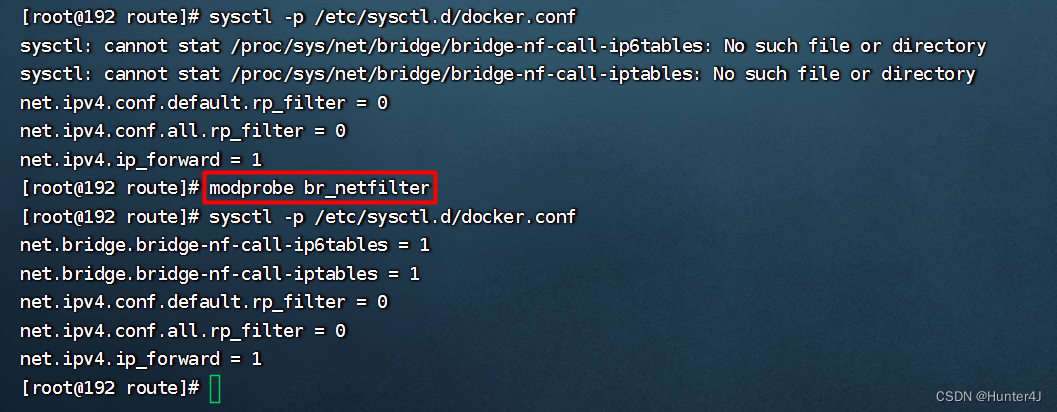
利用yum快速安装docker
# 安装必要的一些系统工具
sudo yum install -y yum-utils device-mapper-persistent-data lvm2
# 添加软件源信息
sudo yum-config-manager --add-repo https://mirrors.aliyun.com/docker-ce/linux/centos/docker-ce.repo
# 下载阿里源repo文件
sudo sed -i 's+download.docker.com+mirrors.aliyun.com/docker-ce+' /etc/yum.repos.d/docker-ce.repo
# 更新yum缓存
yum clean all && yum makecache
下载完后我们再执行命令 yum list docker-ce --showduplicates | sort -r ,能看到下面
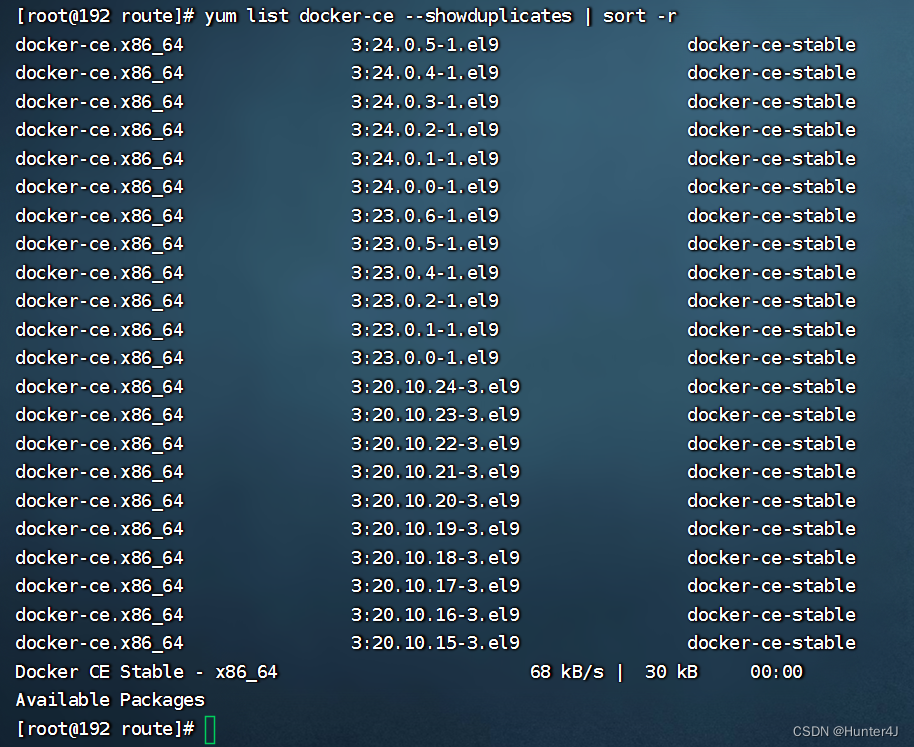
安装Docker
# 安装docker
yum install -y docker-ce-24.0.5
# 如果要卸载docker
yum remove -y docker-ce-24.0.5
配置镜像加速器
[root@192 route]# mkdir -p /etc/docker
[root@192 route]# touch /etc/docker/daemon.conf
[root@192 route]# vim /etc/docker/daemon.conf
[root@192 route]# cat /etc/docker/daemon.conf
}
"registry-mirrors": [
"https://8xpk5wnt.mirror.aliyuncs.com"
]
}
[root@192 route]#
# 重新加载daemon
systemctl daemon-reload
# 设置docker开机启动
systemctl enable docker
# 启动docker
systemctl restart docker上面注意,我们配置的镜像源文件名是 daemon.conf,而不是 daemon.json,在使用“.json”文件名时,会报如下错误

在我们启动docker后,就能看到docker的当前运行状态

查看docker镜像及版本信息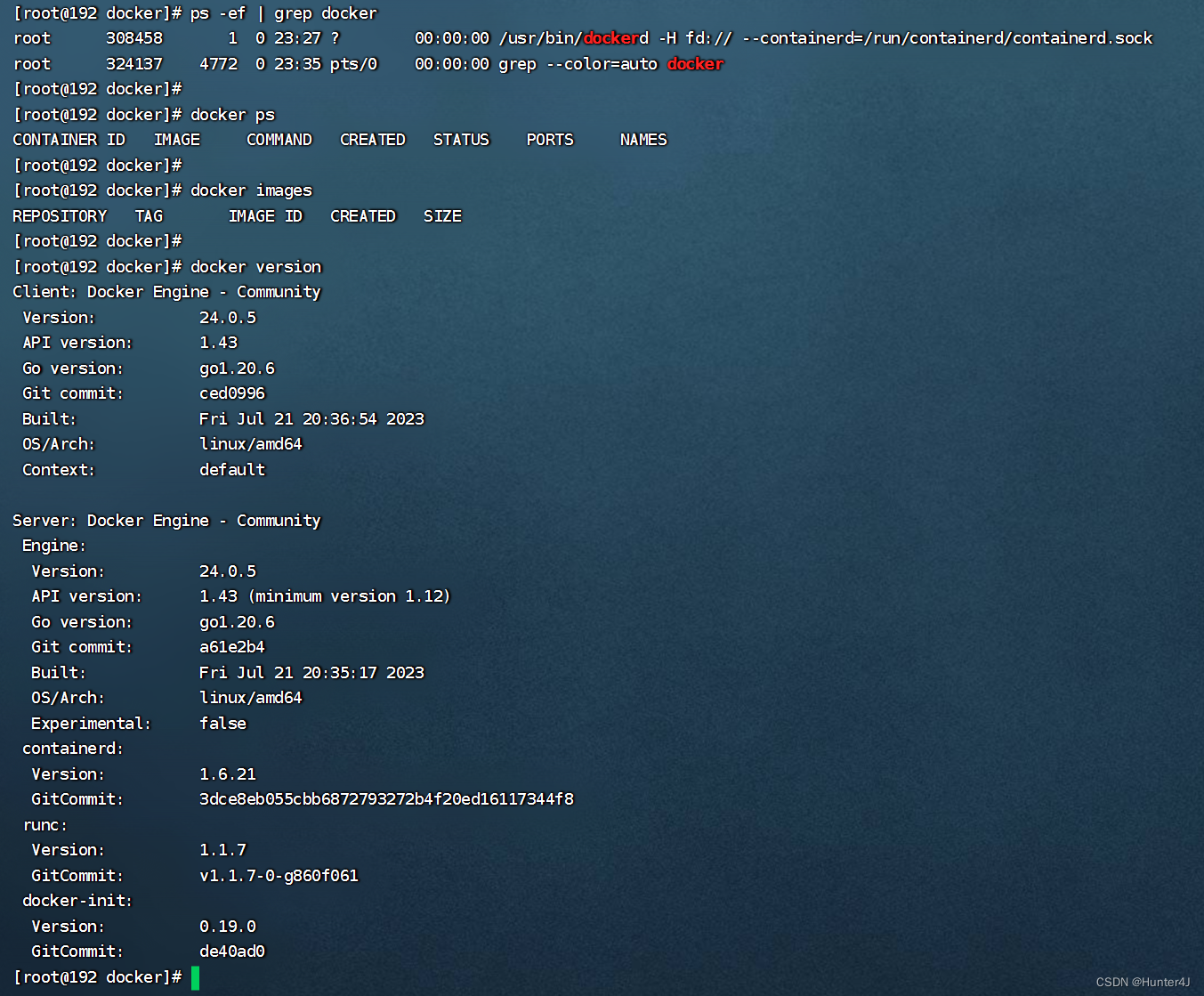
至此,Docker安装就成功了






















 2015
2015











 被折叠的 条评论
为什么被折叠?
被折叠的 条评论
为什么被折叠?








